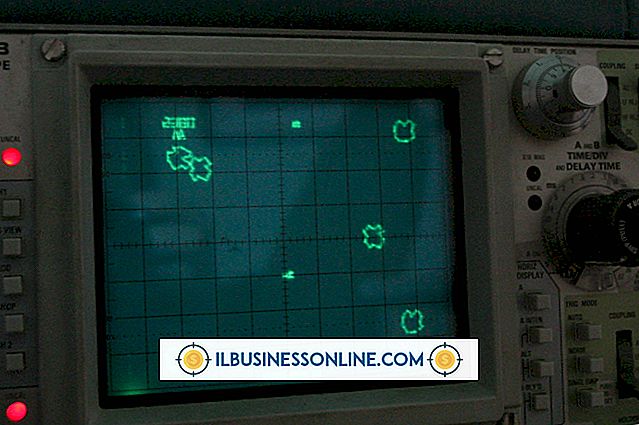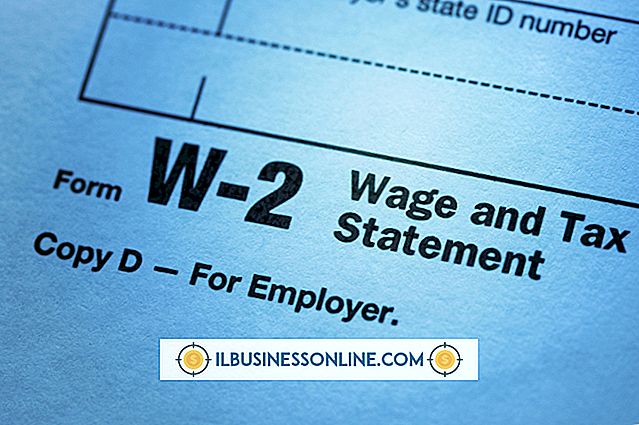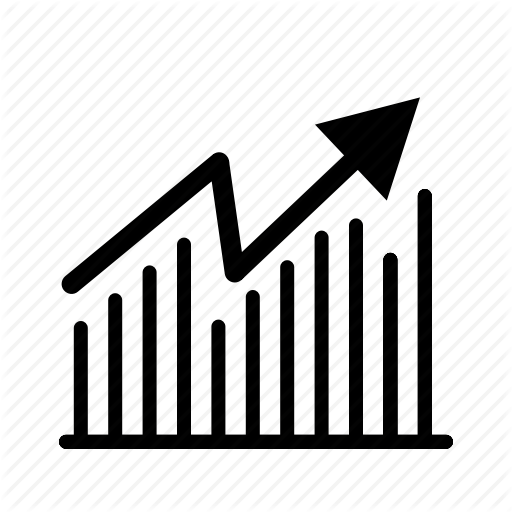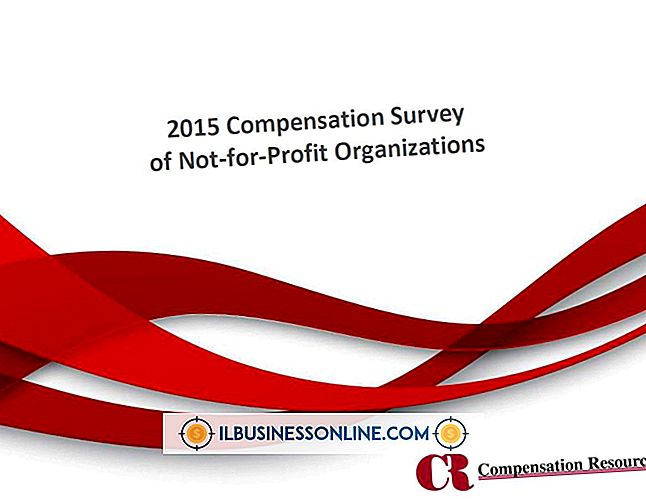Was ist ein Excel-Arbeitsblatt?

Ein Excel-Arbeitsblatt ist ein Raster, das Bilder und eingebettete Objekte aus anderen Anwendungen enthalten kann und dessen Zellen Formeln und Daten speichern und berechnen können. Diese Eigenschaften machen Arbeitsblätter zu Taschenrechnern, Formularerstellungswerkzeugen, Datenbanken und Diagrammherstellern. Neben diesen Vorteilen können Arbeitsblattdaten auch von anderen Programmen aus leicht aufgerufen werden. Wenn Sie beispielsweise die Mail Merge-Funktion von Word mit einer Mailingliste in einem Excel-Arbeitsblatt verwenden, können Sie schnell Massenmailings für Ihr Unternehmen erstellen.
Taschenrechner
Die Eingabe einer einfachen Gleichung wie "= 8 + 5" in eine beliebige Excel-Arbeitsblattzelle zeigt schnell die Verwendung des Arbeitsblatts als Taschenrechner. Wenn Sie ein Arbeitsblatt auf diese Weise verwenden, denken Sie daran, das Zeichen "=" (ohne Anführungszeichen) am Anfang der Gleichung einzugeben. Dadurch wird Excel angewiesen, Ihre Eingabe als Formel anstelle von statischen Daten zu interpretieren. Arbeitsblattformeln können recht komplex sein, insbesondere wenn sie aus einem großen Array vordefinierter Formeln von Excel erstellt werden. Beispielsweise kann die Gleichung einer Arbeitsblattzelle auf andere Arbeitsblattzellen verweisen, die integrierte Formeln verwenden, die Interesse und andere finanzielle Variablen beinhalten. Klicken Sie in der Formelleiste von Excel auf die Schaltfläche "Fx", um auf integrierte Formeln zuzugreifen.
Formularerstellungs-Tool
Mit den Formularsteuerelementen und Überprüfungsfunktionen von Excel können Sie Dokumente wie Jobanwendungen aus Arbeitsblättern erstellen. Erstellen Sie ein solches Formular mit Steuerelementen wie Beschriftungen, Textfeldern und Optionsfeldern auf der Registerkarte "Entwickler" von Excel. (Anpassen des Menübands im Dialogfeld "Optionen" von Excel enthält Steuerelemente zum Aufdecken dieser normalerweise ausgeblendeten Registerkarte). Überprüfen Sie die Benutzerdaten des Formulars mit dem Befehl "Datenüberprüfung" auf der Registerkarte "Daten". Klicken Sie beispielsweise für ein hypothetisches Feld "Alter" auf der Registerkarte "Einstellungen" im Dialogfeld "Datenüberprüfung" auf die Option "Ganze Zahl". Diese Aktion verhindert nicht-numerische Einträge für das Alter. Wenn Sie statt digitaler Formulare attraktive gedruckte Formulare erstellen möchten, verwenden Sie die Option "Seitenlayout" auf der Registerkarte "Ansicht", um die WYSIWYG-Bearbeitung intuitiv zu gestalten.
Visualisierungstool (Chart-Maker)
Excel-Arbeitsblätter sind Toolsets zum Erstellen und Speichern von Diagrammen, mit denen Sie Muster in den Umsatz- und sonstigen Daten Ihres Unternehmens leicht erkennen können. Arbeitsblattzellen enthalten die Daten des Diagramms. Die Registerkarte "Einfügen" enthält eine Galerie von Diagrammtypen für die Erstellung eines Diagramms aus diesen Daten mit einem Klick. Das Erstellen eines vierteljährlichen Verkaufsdiagramms beginnt beispielsweise mit der Eingabe von Daten in einer Tabelle mit den Spalten Quartal und Nettoumsatz. Wenn Sie die fertige Tabelle auswählen und dann aus der Gruppe Diagramme der Registerkarte Einfügen einen Diagrammtyp auswählen, wird das fertige Verkaufsdiagramm angezeigt.
Datenbank
Mit Microsoft Query können Sie Excel-Arbeitsblätter als Datenbanken behandeln. Durch Klicken auf die Schaltfläche "Aus anderen Quellen" auf der Registerkarte "Daten" wird der Abfrage-Assistent gestartet. Mit den Steuerelementen des Assistenten können Sie eine Datenquelle aus einer Tabelle in einem Excel-Arbeitsblatt erstellen. Der Assistent wird durch Ausführen von Microsoft Query beendet, mit dem Sie SQL-Abfragen erstellen, laden, ausführen und speichern können. Microsoft Query bietet auch eine alternative, rasterartige Oberfläche zum Erstellen von Abfragen. Die Benutzeroberfläche ähnelt der Abfrageentwurfsansicht von Access.
Informationen zur Versionierung
Die Informationen in diesem Artikel beziehen sich auf Microsoft Excel 2010. Sie können sich geringfügig oder erheblich von anderer Software unterscheiden.